AutoCAD练习 第5章 绘制复杂平面图形的方法及技巧
- 格式:ppt
- 大小:917.00 KB
- 文档页数:76


第5章绘制平面图形平面图形是由若干线段(直线或圆弧)封闭连接组合而成。
各组成线段之间可能彼此相交、相切或等距。
要用AutoCAD正确、快速地绘制一个平面图形,特别是较复杂的平面图形,必须首先对平面图形作尺寸分析和线段分析,然后按适当的方法、步骤画出。
与手工绘制平面图形相比,用AutoCAD绘制平面图形需要较高的作图技巧,要用到一些特殊的命令和一些特别的作图方法。
本章首先以图5-1所示的挂轮架为例,讲述平面图形的尺寸分析和线段分析的方法,以及平面图形的作图步骤,然后再通过“典型题目实训指导”一节,分析并绘制两个平面图形,帮助读者掌握用AutoCAD绘制平面图形的方法和技巧。
图5-1 挂轮架平面图形5.1 平面图形的尺寸分析按照尺寸在平面图形中所起的作用,可以将平面图形的尺寸分为定形尺寸和定位尺寸两类。
而要想确定平面图形中各组成线段的上下、左右的相对位置,则必须引入机械制图中被称为尺寸基准的概念。
1. 定形尺寸确定平面图形中各几何元素形状大小的尺寸称为定形尺寸。
如图5-2(a)所示。
2. 定位尺寸用于确定圆心、线段等几何元素在平面图形中所处位置的尺寸称为定位尺寸。
如图5-2(b)所示。
3. 尺寸基准确定平面图形中尺寸位置的点、线等几何元素称为尺寸基准,尺寸基准简称为基准。
一般以平面图形中的对称中心线、圆心、轮廓直线等作为尺寸基准,定位尺寸应以尺寸基准作为标注尺寸的起点。
一个平面图形应有水平和垂直两个方向的尺寸基准,对于较复杂的平面图形,在同一方向上往往有几个基准,其中一个为主要基准,其余为辅助基准。
如图5-1中Φ112的圆心和垂直中心线就是108和30°等尺寸的基准。
(a) 定形尺寸(b) 定位尺寸图5-2 挂轮架平面图形的尺寸分析5.2 平面图形的线段分析平面图形中的线段通常指直线、圆弧和圆。
平面图形线段分析的实质是通过分析线段的尺寸情况来区分不同类型的线段,并由此确定各线段的作图顺序。
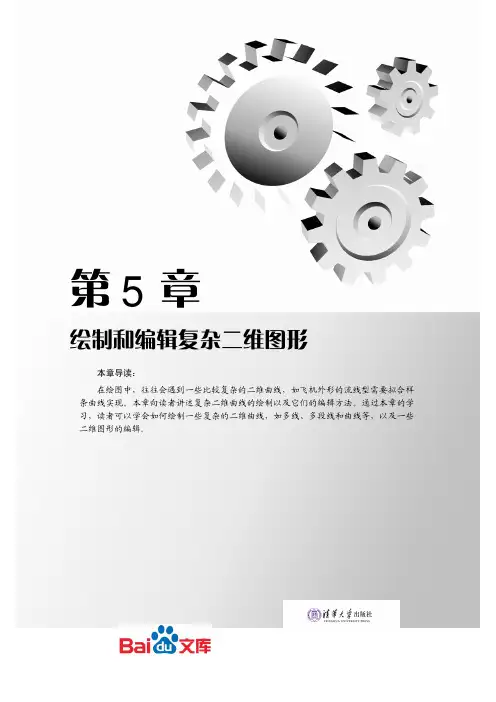
第5章绘制和编辑复杂二维图形本章导读: 在绘图中,往往会遇到一些比较复杂的二维曲线,如飞机外形的流线型需要拟合样条曲线实现。
本章向读者讲述复杂二维曲线的绘制以及它们的编辑方法。
通过本章的学习,读者可以学会如何绘制一些复杂的二维曲线,如多线、多段线和曲线等,以及一些二维图形的编辑。
108 5.1 创建和编辑多线多线是工程中常用的一种对象,多线对象由1~16条平行线组成,这些平行线称为元素。
绘制多线时,可以使用包含两个元素的STANDARD 样式,也可以指定一个以前创建的样式。
开始绘制之前,可以修改多线的对正和比例。
要修改多线及其元素,可以使用通用编辑命令、多线编辑命令和多线样式。
5.1.1 绘制多线绘制多线的命令可以同时绘制若干条平行线,大大减轻了用line 命令绘制平行线的工作量。
在机械图形绘制中,这个命令常用于绘制厚度均匀零件的剖切面轮廓线或它在某视图上的轮廓线。
(1) 绘制多线命令调用方法如下。
z 在命令输入行中输入mline 后按Enter 键。
z 在菜单栏中选择【绘图】∣【多线】菜单命令。
(2) 绘制多线的具体方法。
选择【多线】命令后,命令输入行提示如下。
命令: mline当前设置: 对正 = 上,比例 = 20.00,样式 = STANDARD然后在命令输入行将提示用户指定起点或 [对正(J)/比例(S)/样式(ST)],命令输入行的提示如下。
指定起点或 [对正(J)/比例(S)/样式(ST)]:指定起点后绘图区如图5-1所示。
输入第一点的坐标值后,命令输入行将提示用户指定下一点。
命令输入行提示如下。
指定下一点:指定下一点后绘图区如图5-2所示。
图5-1 指定起点后绘图区所显示的图形图5-2 指定下一点后绘图区所显示的图形在mline 命令下,AutoCAD 默认用户画第二条多线。
命令输入行将提示用户指定下一点或[放弃(U)],命令输入行提示如下。
指定下一点或 [放弃(U)]:第5章 绘制和编辑复杂二维图形109第二条多线从第一条多线的终点开始,以刚输入的点坐标为终点,画完后单击右键或按Enter键结束。
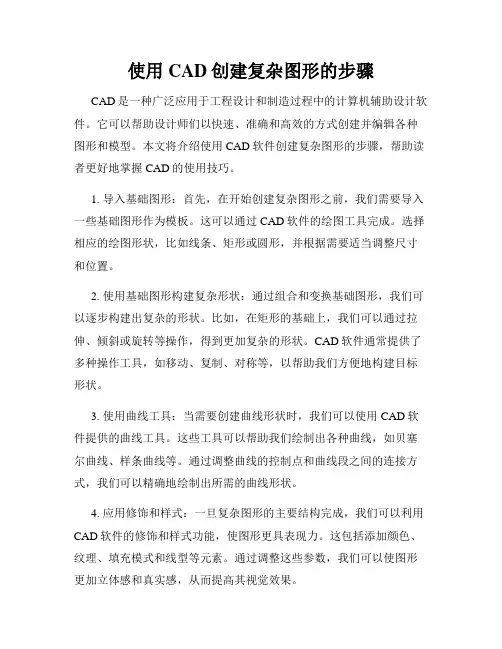
使用CAD创建复杂图形的步骤CAD是一种广泛应用于工程设计和制造过程中的计算机辅助设计软件。
它可以帮助设计师们以快速、准确和高效的方式创建并编辑各种图形和模型。
本文将介绍使用CAD软件创建复杂图形的步骤,帮助读者更好地掌握CAD的使用技巧。
1. 导入基础图形:首先,在开始创建复杂图形之前,我们需要导入一些基础图形作为模板。
这可以通过CAD软件的绘图工具完成。
选择相应的绘图形状,比如线条、矩形或圆形,并根据需要适当调整尺寸和位置。
2. 使用基础图形构建复杂形状:通过组合和变换基础图形,我们可以逐步构建出复杂的形状。
比如,在矩形的基础上,我们可以通过拉伸、倾斜或旋转等操作,得到更加复杂的形状。
CAD软件通常提供了多种操作工具,如移动、复制、对称等,以帮助我们方便地构建目标形状。
3. 使用曲线工具:当需要创建曲线形状时,我们可以使用CAD软件提供的曲线工具。
这些工具可以帮助我们绘制出各种曲线,如贝塞尔曲线、样条曲线等。
通过调整曲线的控制点和曲线段之间的连接方式,我们可以精确地绘制出所需的曲线形状。
4. 应用修饰和样式:一旦复杂图形的主要结构完成,我们可以利用CAD软件的修饰和样式功能,使图形更具表现力。
这包括添加颜色、纹理、填充模式和线型等元素。
通过调整这些参数,我们可以使图形更加立体感和真实感,从而提高其视觉效果。
5. 使用图层管理和分组:为了更好地管理和编辑复杂图形,我们可以使用CAD软件的图层管理功能进行分组和组织。
通过将相关元素分配到不同的图层,并设置图层的可见性和锁定状态,我们可以更轻松地对图形进行管理和编辑。
6. 进行精确测量和校正:在创建复杂图形的过程中,精确测量和校正是非常重要的。
CAD软件通常提供了精确的测量工具,包括长度、角度和曲率等。
通过使用这些工具,我们可以确保图形的各个部分的尺寸和位置准确无误。
7. 导出和共享图形:一旦复杂图形创建完成,我们可以通过CAD软件的导出功能将其保存为各种文件格式,如DWG、DXF或PDF等。


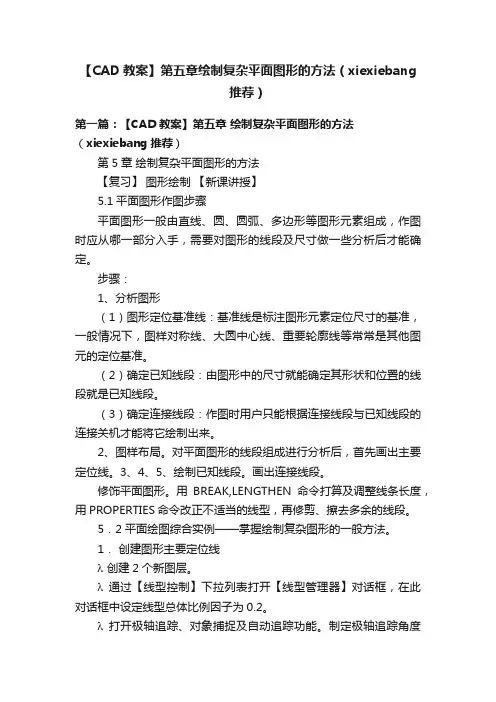
【CAD教案】第五章绘制复杂平面图形的方法(xiexiebang推荐)第一篇:【CAD教案】第五章绘制复杂平面图形的方法(xiexiebang推荐)第5章绘制复杂平面图形的方法【复习】图形绘制【新课讲授】5.1平面图形作图步骤平面图形一般由直线、圆、圆弧、多边形等图形元素组成,作图时应从哪一部分入手,需要对图形的线段及尺寸做一些分析后才能确定。
步骤:1、分析图形(1)图形定位基准线:基准线是标注图形元素定位尺寸的基准,一般情况下,图样对称线、大圆中心线、重要轮廓线等常常是其他图元的定位基准。
(2)确定已知线段:由图形中的尺寸就能确定其形状和位置的线段就是已知线段。
(3)确定连接线段:作图时用户只能根据连接线段与已知线段的连接关机才能将它绘制出来。
2、图样布局。
对平面图形的线段组成进行分析后,首先画出主要定位线。
3、4、5、绘制已知线段。
画出连接线段。
修饰平面图形。
用BREAK,LENGTHEN命令打算及调整线条长度,用PROPERTIES命令改正不适当的线型,再修剪、擦去多余的线段。
5.2平面绘图综合实例——掌握绘制复杂图形的一般方法。
1.创建图形主要定位线λ创建2个新图层。
λ通过【线型控制】下拉列表打开【线型管理器】对话框,在此对话框中设定线型总体比例因子为0.2。
λ打开极轴追踪、对象捕捉及自动追踪功能。
制定极轴追踪角度增量为90°,设定对象捕捉方式为“端点”、“圆心”、“交点”,设置仅沿正交方向进行自动追踪。
λ切换到定位线层,用XLINE命令在屏幕合适的位置画出定位线。
λ绘制定位圆弧。
2.画出主要已知线段λ画出半径分别为R10.5、R18、R4、R8的几个圆。
λ复制圆并作出平行线。
修剪及大端多余线条。
3.画出主要连接线段λ画相切圆,修剪多与线条。
λ画相切圆并用FLIET命令绘制过度圆弧,修剪多余线条。
4.画次要细节特征定位线5.绘制次要特征已知线段6.画次要特征连接线段7.修饰平面图形λ用BREAK命令打断太长的线条λ用LENGTHENA命令改变线条长度λ将定位线修改到中心线层上λ修剪及擦去不必要线条5.3平面绘图综合实例——画复杂的圆弧连接作图步骤:创建两个新图层λ通过【线型控制】下拉列表打开【线型管理器】对话框,在此对话框中设定线型总体比例因子为0.2。

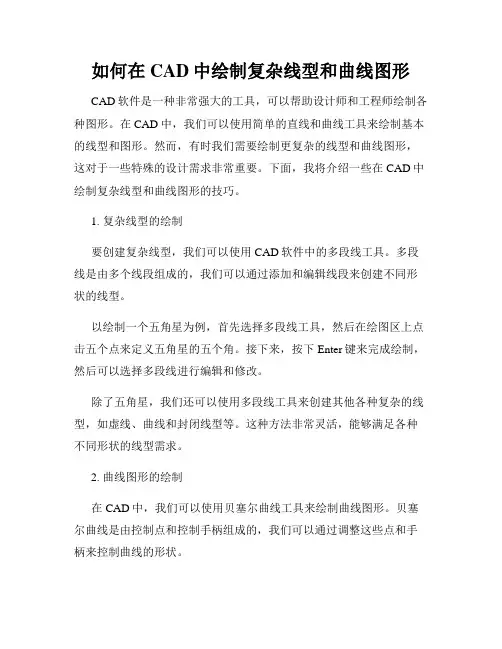
如何在CAD中绘制复杂线型和曲线图形CAD软件是一种非常强大的工具,可以帮助设计师和工程师绘制各种图形。
在CAD中,我们可以使用简单的直线和曲线工具来绘制基本的线型和图形。
然而,有时我们需要绘制更复杂的线型和曲线图形,这对于一些特殊的设计需求非常重要。
下面,我将介绍一些在CAD中绘制复杂线型和曲线图形的技巧。
1. 复杂线型的绘制要创建复杂线型,我们可以使用CAD软件中的多段线工具。
多段线是由多个线段组成的,我们可以通过添加和编辑线段来创建不同形状的线型。
以绘制一个五角星为例,首先选择多段线工具,然后在绘图区上点击五个点来定义五角星的五个角。
接下来,按下Enter键来完成绘制,然后可以选择多段线进行编辑和修改。
除了五角星,我们还可以使用多段线工具来创建其他各种复杂的线型,如虚线、曲线和封闭线型等。
这种方法非常灵活,能够满足各种不同形状的线型需求。
2. 曲线图形的绘制在CAD中,我们可以使用贝塞尔曲线工具来绘制曲线图形。
贝塞尔曲线是由控制点和控制手柄组成的,我们可以通过调整这些点和手柄来控制曲线的形状。
要绘制一条贝塞尔曲线,首先选择贝塞尔曲线工具,然后在绘图区上点击一系列的点来定义曲线的路径。
通过调整控制手柄,我们可以改变曲线的弯曲程度和方向。
贝塞尔曲线是一种非常有用的工具,可以用来绘制平滑曲线、曲线路径和复杂的曲线图形。
它在工程设计和艺术设计中都有广泛的应用。
除了贝塞尔曲线,CAD软件还提供了其他各种绘制曲线的工具,如样条曲线、圆弧和曲线修整等。
这些工具可以满足不同类型曲线的绘制需求。
总结:在CAD软件中,绘制复杂线型和曲线图形是一个非常常见的需求。
通过使用多段线和贝塞尔曲线等工具,我们可以轻松地绘制出各种复杂线型和曲线图形。
这些技巧对于工程师、设计师和艺术家来说非常重要,可以帮助他们实现更具创意和新颖性的设计。
尽管CAD软件很强大,但是使用技巧也需要一定的学习和经验。
在实际应用中,我们可以通过多练习和探索,逐渐熟悉和掌握CAD软件的各种功能和操作方法。

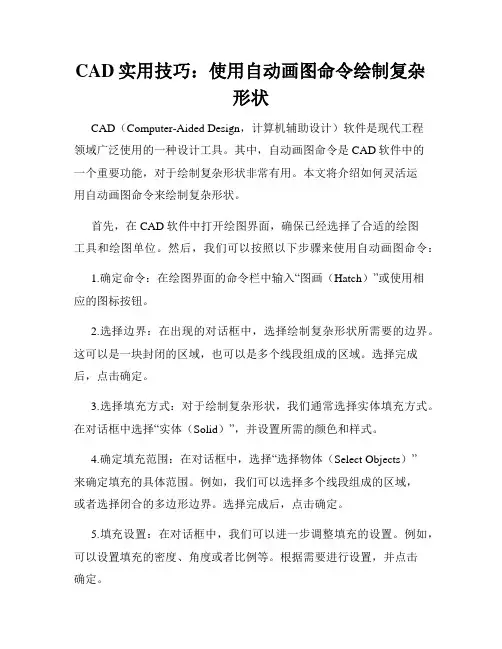
CAD实用技巧:使用自动画图命令绘制复杂形状CAD(Computer-Aided Design,计算机辅助设计)软件是现代工程领域广泛使用的一种设计工具。
其中,自动画图命令是CAD软件中的一个重要功能,对于绘制复杂形状非常有用。
本文将介绍如何灵活运用自动画图命令来绘制复杂形状。
首先,在CAD软件中打开绘图界面,确保已经选择了合适的绘图工具和绘图单位。
然后,我们可以按照以下步骤来使用自动画图命令:1.确定命令:在绘图界面的命令栏中输入“图画(Hatch)”或使用相应的图标按钮。
2.选择边界:在出现的对话框中,选择绘制复杂形状所需要的边界。
这可以是一块封闭的区域,也可以是多个线段组成的区域。
选择完成后,点击确定。
3.选择填充方式:对于绘制复杂形状,我们通常选择实体填充方式。
在对话框中选择“实体(Solid)”,并设置所需的颜色和样式。
4.确定填充范围:在对话框中,选择“选择物体(Select Objects)”来确定填充的具体范围。
例如,我们可以选择多个线段组成的区域,或者选择闭合的多边形边界。
选择完成后,点击确定。
5.填充设置:在对话框中,我们可以进一步调整填充的设置。
例如,可以设置填充的密度、角度或者比例等。
根据需要进行设置,并点击确定。
6.预览和应用:在对话框中,点击“预览(Preview)”按钮,可以预览填充效果。
如果满意,点击“应用(Apply)”按钮将填充应用到所选的区域。
通过上述步骤,我们可以快速而准确地使用自动画图命令来绘制复杂形状。
在实际操作中,我们还可以运用一些技巧来进一步增强绘图效果。
首先,对于非闭合的区域,我们可以使用自动画图命令的捕捉(Snap)功能来获取准确的边界点。
在使用命令时,启用捕捉选项,并选择适当的捕捉点,可以使绘制的形状更加精确。
其次,对于交叉或重叠的边界,我们可以使用编辑命令来处理。
例如,使用修剪(Trim)命令或延伸(Extend)命令将边界修剪或延伸到合适的位置,以确保填充的区域是准确的。
在CAD中创建复杂图纸和工程图CAD是一种广泛应用于工程、建筑和设计领域的计算机辅助设计软件。
它提供了强大的功能和工具,使得用户能够轻松地创建、编辑和修改各种复杂的图纸和工程图。
本文将介绍一些在CAD中创建复杂图纸和工程图的技巧和步骤。
1. 设置图纸大小和比例在开始创建复杂图纸和工程图之前,首先需要设置图纸的大小和比例。
CAD提供了标准的图纸尺寸,如A4、A3等,也可以自定义图纸尺寸。
根据不同的需求,选择适合的图纸尺寸,并设置合适的比例,以确保图纸的准确度和可读性。
2. 使用基本绘图工具CAD提供了各种基本绘图工具,如直线、圆、多边形等,可以使用这些工具创建基本的几何图形。
根据需要,选择适当的绘图工具并使用它们来绘制图形。
可以使用CAD的捕捉功能来帮助准确定位和对齐图形。
3. 使用高级绘图工具除了基本的绘图工具,CAD还提供了许多高级绘图工具,如曲线、样条曲线、椭圆等,可以使用这些工具创建更加复杂的曲线和形状。
这些高级绘图工具可以帮助我们更加灵活和精确地绘制图形。
4. 使用修改工具创建完基本的图形后,可能需要对其进行修改和调整。
CAD提供了各种修改工具,如移动、旋转、缩放、镜像等,可以使用这些工具对图形进行精确的修改。
使用这些修改工具,可以轻松地调整图形的位置、大小和方向。
5. 添加文本和标注创建复杂图纸和工程图时,经常需要在图纸上添加文本和标注,以说明和说明图纸的各个部分。
CAD提供了丰富的文本和标注工具,可以使用它们添加文本、尺寸和标签等。
确保所添加的文本和标注清晰可读,并正确地显示图纸的信息。
6. 使用图层管理当创建复杂的图纸和工程图时,经常需要处理许多不同的图层。
使用CAD的图层管理功能,可以轻松地创建、编辑和控制各个图层。
通过合理地使用图层管理功能,可以使图纸更加清晰和易于理解。
7. 运用图块和图案为了提高效率和准确性,可以使用CAD的图块和图案功能。
图块是一组图形元素的组合,可以被重复使用。
第5章绘制复杂室内图形为了提高绘图的效率,AutoCAD提供了一些复合图形绘图工具,以快速绘制出墙体、窗、阳台、地砖图案等复杂的室内图形对象。
本章即介绍这些复杂二维图形的绘制方法。
掌握多段线的绘制和编辑方法。
掌握样条曲线的绘制和编辑方法。
掌握多线样式的设置及多线的绘制和编辑方法。
掌握图案填充的绘制和编辑方法。
5.1 多段线调用多段线命令,所绘制的图形对象为一个整体,在进行编辑修改时,也是作为一个整体来处理,不能分开编辑。
本节介绍绘制和编辑多段线命令的方法。
5.1.1 绘制多段线多段线是由等宽或者不等宽的直线或圆弧等多条线段构成的复合图形对象。
执行“多段线”命令的方法有以下几种。
使用菜单栏:选择“绘图”|“多段线”命令。
使用命令行:在命令行中输入PLINE或PL命令并按Enter键。
使用工具栏:单击“绘图”工具栏中的“多段线”按钮。
使用功能区:在“默认”选项卡中,单击“绘图”面板中的“多段线”按钮。
绘制多段线时,命令行操作如下。
命令: _PLINE↙当前线宽为 0.0000指定下一个点或 [圆弧(A)/半宽(H)/长度(L)/放弃(U)/宽度(W)]: <正交开>命令行中各选项的含义如下。
圆弧:切换至画圆弧模式。
半宽:设置多段线起始与结束的上下部分的宽度值,即宽度的两倍。
长度:绘出与上一段角度相同的线段。
放弃:退回至上一点。
宽度:设置多段线起始与结束的宽度值。
如图5-1所示为绘制的不同形式的多段线。
图5-1 不同形式的多段线如图5-2所示为使用多段线绘制的衣柜柜门开启方向线。
图5-2 绘制多段线。
CAD软件中的复杂形状建模技巧CAD(计算机辅助设计)软件在工程领域中被广泛使用,以创建和修改各种设计。
复杂形状建模是CAD中一个重要的技能,它允许工程师和设计师创建具有复杂几何形状的模型。
在本文中,我们将讨论一些在CAD软件中实现复杂形状建模的技巧。
1. 使用曲面建模工具:大多数CAD软件提供了用于创建曲面的专业工具。
使用这些工具,可以绘制出复杂的几何曲面,如曲线、曲面和体积。
通过操纵曲面的控制点和参数,可以创建出具有复杂形状的模型。
2. 建立参数化模型:参数化模型是指使用参数来定义模型的特征。
通过调整参数的数值,可以轻松地修改模型的形状。
例如,在创建一个管道模型时,可以使用参数化特征来定义管道的半径、高度和弯曲角度,这样可以快速修改各种管道模型。
3. 使用组合操作:CAD软件通常提供了组合操作的功能,如旋转、镜像、阵列和融合。
通过将这些操作结合起来,可以创建出复杂的几何形状。
例如,可以通过复制和旋转一个特定的几何体来创建一个圆柱体。
4. 借助插件和扩展功能:CAD软件上有许多插件和扩展功能可供使用,可以提供更多的建模工具和功能。
这些插件和扩展功能可以大大扩展CAD软件的功能,使其能够处理更复杂的几何形状。
通过研究这些插件和扩展功能,可以找到适合自己需求的工具。
5. 熟悉快捷键和命令:CAD软件通常有大量的快捷键和命令,通过掌握它们,可以大大提高工作效率。
一些常用的快捷键和命令包括选择工具、移动、旋转和缩放等。
熟悉这些快捷键和命令,可以更快地完成建模工作。
6. 利用对称性:对称性是一个重要的设计原则,在CAD建模中也非常有用。
通过利用对称性,可以减少建模的工作量,只需绘制并编辑一个模型的一部分,然后通过镜像复制该部分来创建整个模型。
7. 使用约束和关联:CAD软件通常提供了约束和关联的功能,可以保持模型的几何关系,并自动更新与之相关的特征。
例如,可以设置两个线段保持平行,或者让一个线段和一个圆弧保持切线关系。